在工作中,您每天可能要处理一百万种不同的任务。将所有这些都记在脑海中可能很困难。有大量的 生产力应用 可以帮助您记住事情并为您管理您的任务。
不想寻找和安装额外的软件?不是问题。 Slack 具有许多生产力功能。以下是 Slack 的重要提示和技巧,可以帮助您在今年提高工作效率。
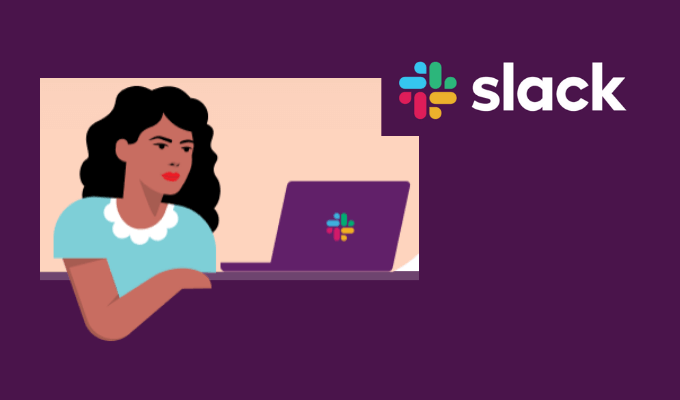
提高生产力的顶级 Slack 提示和技巧
Slack 一直强调生产力.在这里,您将找到最近添加到 Slack 的最新功能,以及您可能不知道的较旧的隐藏功能。
1。 组织您的 Slack 频道
由于每个人都可以在 Slack 中创建频道,您的工作空间可能会被您不使用的聊天和频道弄得杂乱无章。问题在于当您需要在所有杂乱中找到重要的东西时,您将花费多少时间,例如当您不记得共享您需要的链接或附件的频道名称时.
整理 Slack 频道的一个好方法是让它们井井有条。您可以将所有频道分为三个主要类别:
要将频道静音,请在 Slack 中打开它,然后在对话标题中选择频道的名称。打开通知菜单并选择静音频道。
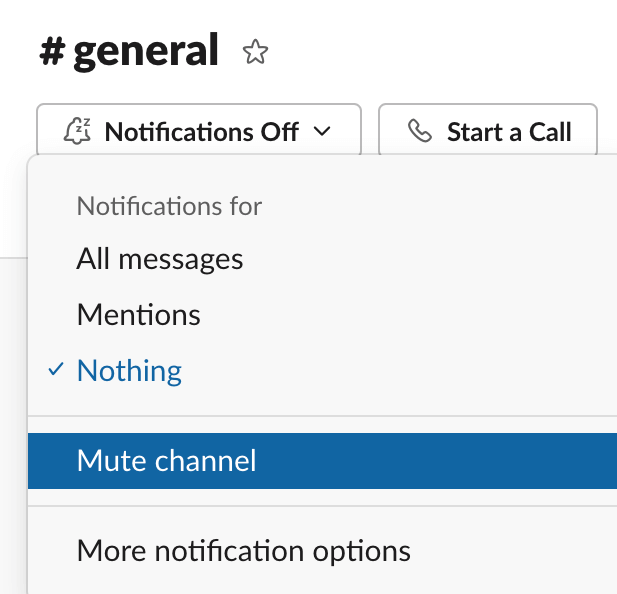
所有静音的频道在您的频道列表底部显示为灰色。
2。 在 Slack 中设置提醒
您可以使用 Slack 为自己或您的同事设置智能提醒 ,以确保您不会错过项目截止日期。
要为自己设置提醒,请在 Slack 中打开消息窗口并输入 /remind me,然后输入提醒的文本和时间。例如,/提醒我在下午 2 点发送电子邮件。
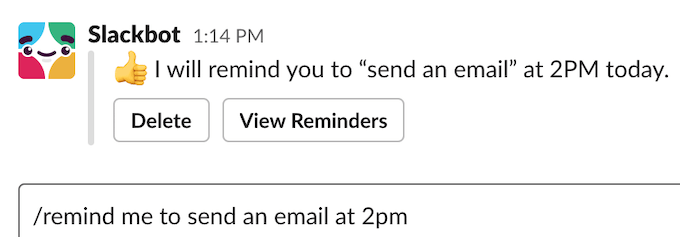
您还可以为您的同事创建提醒。为此,请在 Slack 中打开消息窗口并输入/remind @someone,然后输入提醒的文本和时间。例如,/remind @Anya 在下午 2 点发送电子邮件。
要为整个频道创建提醒,请在 Slack 中打开此频道,然后在消息窗口中输入 /remind #nameofchannel,后跟提醒的文本和时间。例如,/remind #general 在下午 2 点发送电子邮件。
3. 浏览所有未读消息
要快速访问所有未读消息,您可以使用 Slack 中的所有未读消息功能。
要进行设置,请打开 Slack 并在左侧边栏菜单中选择更多。然后选择所有未读。或者,您可以使用键盘快捷键 Ctrl+ Shift+ A(对于 Windows)或 Cmd+ >Shift+ A查看所有未读邮件。
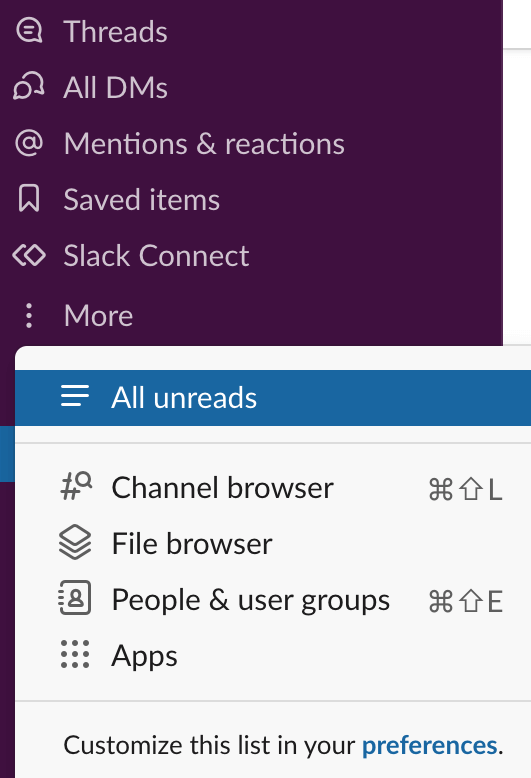
4. 设置自动 Slackbot 响应
如果您经常发现自己在 Slack 上反复回答或询问相同的问题,您可以通过设置自动 Slackbot 响应来节省一些时间。
Slackbot 是一个 内置机器人 ,当它指示在消息或频道中使用触发词或短语时,它可以为您提供自动回复。
要设置自定义 Slackbot 响应,请在屏幕左上角选择您的工作区名称,然后按照路径管理>自定义.
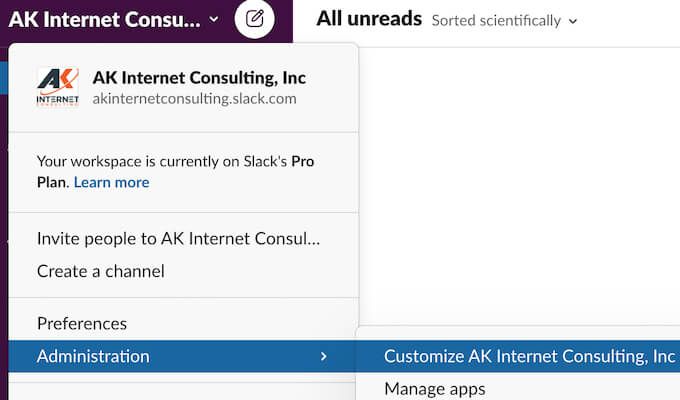
在自定义您的工作区窗口中,在Slackbot标签下选择+添加新回复强>。
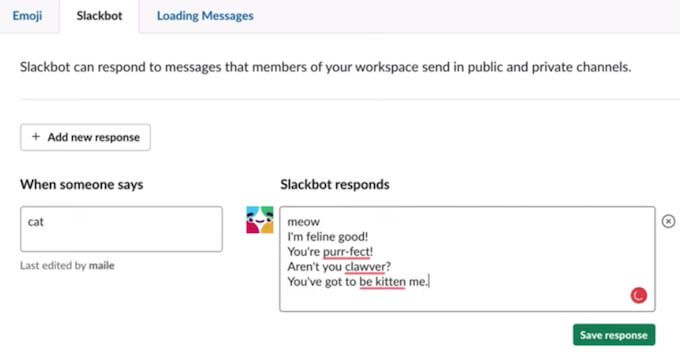
在左侧的当有人说的框中输入触发词或短语,Slackbot 中的响应就会响应框。响应可以是纯文本,也可以是链接、图像或表情符号。
5. 在 Slack 中自定义您的通知
如果您收到过多的 Slack 通知,它既可能有用,也可能有害。幸运的是,您可以自定义您在 Slack 中收到的通知以及收到通知的时间。
要控制您的通知,请在 Slack 中选择您的个人资料图片,然后按照路径首选项>通知。从那里,您可以选择要接收的通知。
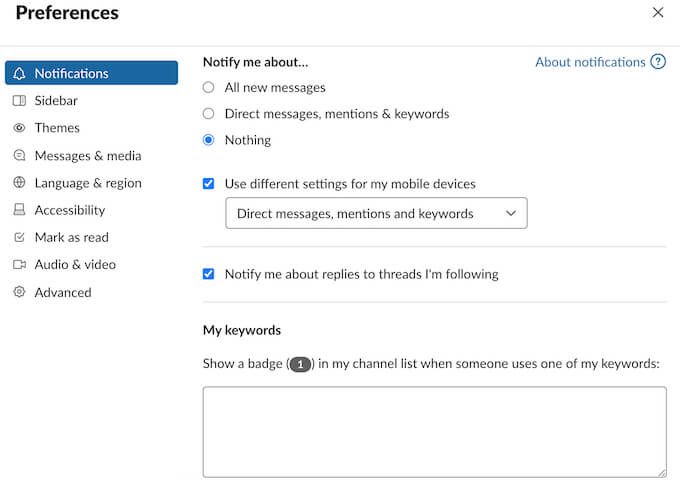
选择是否要接收有关所有新消息、直接消息、提及和关键字的通知,或什么都没有。
当有人在 Slack 中提及特定单词或短语时,您还可以收到通知。在我的关键字框中输入这些词以启用此选项。
在同一页面上,您可以设置自己的通知时间表,以确保您只在适当的时候收到它们。
6. 使用 Slack Connect 邀请公司外部人员
松弛连接 是 Slack 提供的一项服务,用于邀请公司外部人员加入您的 Slack 频道。通过这种方式,您不必担心保持通信的私密性和安全性(Slack 会处理它),也不必担心在一个信使之间来回切换以继续您的通信。
如果您只想与公司外部的人直接交换信息,即使使用免费的 Slack 计划,您也可以做到这一点。要发送 Slack Connect DM 邀请,请开始新消息,然后在收件人:字段中输入您要邀请的人的电子邮件地址。
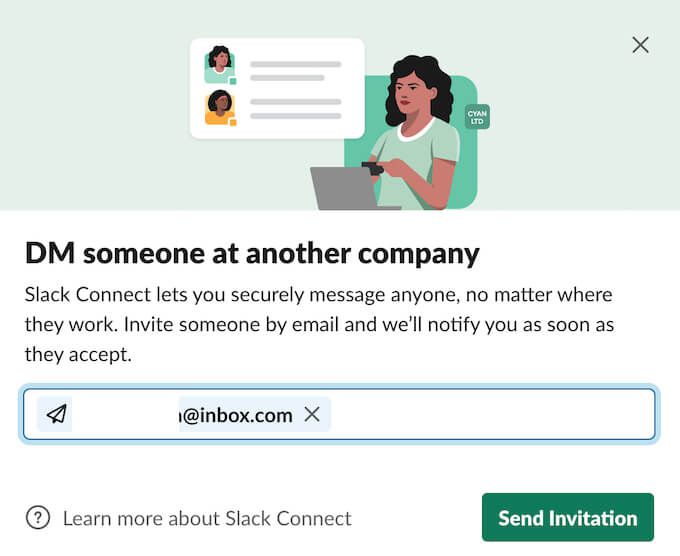
另一个人将有 14 天的时间接受您的邀请。
如果您和您要邀请的人都使用付费 Slack 计划之一,您还可以创建共享渠道以在 Slack 上更有效地沟通。您还可以邀请外部人员加入您现有的任何频道(#general 除外)。
要邀请某人加入您的一个 Slack 频道,请选择该频道的名称并按照路径设置>Slack Connect>与另一个人合作公司。输入您要邀请的人的电子邮件地址,然后选择完成进行确认。
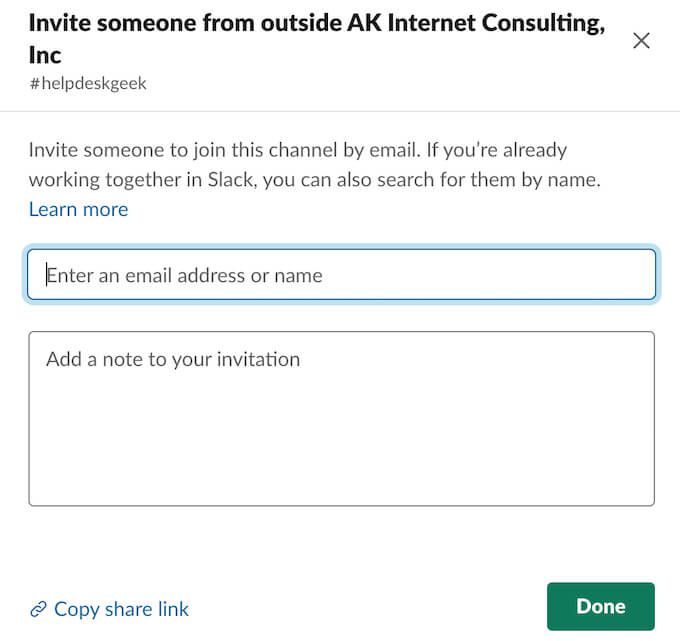
7. 使用文本格式来改善您在 Slack 上的沟通
文本格式可以帮助您轻松地表达您的观点,并在 Slack 中增加沟通的清晰度。您可以使用消息框中的格式工具栏或使用每种格式的特殊符号轻松地在 Slack 中格式化您的消息。
在 Slack 中使用文本格式,您可以使文本粗体、斜体、使用删除线、块引用、项目符号和有序列表,以及向您的消息添加链接和代码行。
8. 使用 Slack 快捷方式
键盘快捷键 帮助您更快地完成任务,从而为您节省大量时间。
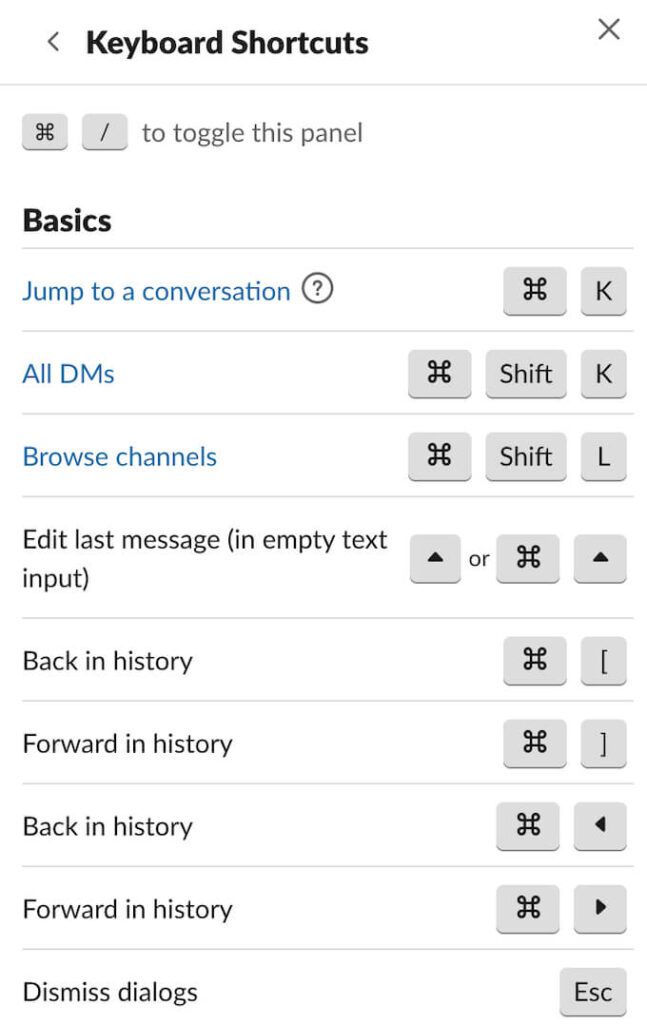
您可以通过按 Ctrl+ /(对于 Windows)或 来查找所有 Slack 快捷方式的列表>Cmd+ /(对于 Mac)。
9. 管理收到的电子邮件(仅限付费 Slack 计划)
向 Slack 发送电子邮件 是一项很棒的功能,可以帮助您在一个平台上进行所有工作沟通。但是,一些用户更喜欢将它们分开。如果您是使用付费 Slack 计划的工作区的所有者或管理员,您可以完全控制此功能——您可以决定工作区成员是否可以向频道、DM 或 Slackbot 发送电子邮件并将其发布在 Slack 上。
要管理收到的电子邮件,请首先选择您的工作区。然后转到设置和管理并按照路径工作区设置>收到的电子邮件>展开。从那里,您可以启用或禁用收到的电子邮件。
10。 查看您的消息活动(仅限付费 Slack 计划)
如果您想让 Slack 工作区更高效,您可以使用通过查看消息活动收集的数据。这是一项可供使用付费 Slack 计划的工作区的所有者或管理员使用的功能。
要查看消息活动,请找到您要查看的消息并选择它旁边的三点图标。然后选择查看消息活动。
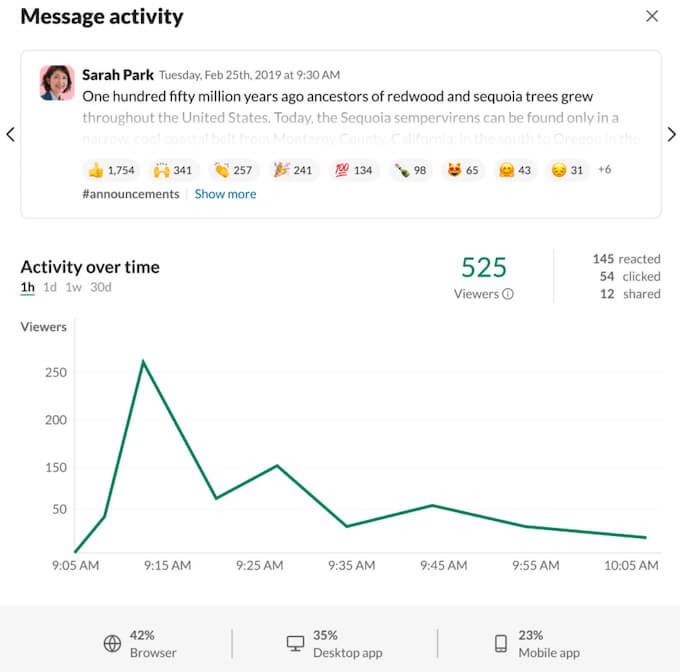
这些统计数据可以帮助您衡量公告和内部沟通活动的影响。
11。 学习在 Slack 中搜索信息
您是否在一个庞大的工作空间中并且总是难以找到有关 Slack 的信息?默认情况下,当您在 Slack 上搜索时,它会向您显示来自您工作区中所有用户的所有频道和消息的结果。但是,Slack 提供了一些更有效的搜索方式。
在搜索中使用以下内容以获得更好的搜索结果:

12. 开始使用工作流生成器
最后,您可以在 Slack 中使用的最佳生产力服务之一是工作流生成器。 Workflow Builder 是一组工具,可让您自动执行日常任务,这样您就不必花时间手动完成它们。无论是新用户的欢迎消息例程,还是要求在文档上签名 - 您可以决定工作流程的简单或复杂程度。
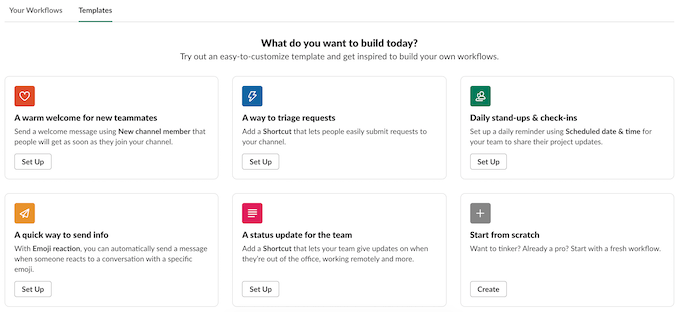
开始使用您的工作流生成器,选择您的工作区并按照路径工具>工作流生成器。然后选择您想要自动化的例程类型并开始在 Slack 上创建您的第一个工作流程。
成为 Slack 超级用户
Slack 通常被认为只是一个交流平台。然而,它也是一个强大的生产力应用程序。您只需要了解使用该应用的方法,并了解一些 隐藏的 Slack 提示和技巧 即可成为高级用户。
Slack 是否帮助您提高工作效率?您最喜欢的 Slack 技巧和窍门是什么?在下面的评论部分与我们分享。